Компания Apple каждый год выпускает новые iPhone с множеством улучшений, поэтому перенос данных с одного iPhone на новый крайне важен. Узнайте, как эффективно перенести данные!
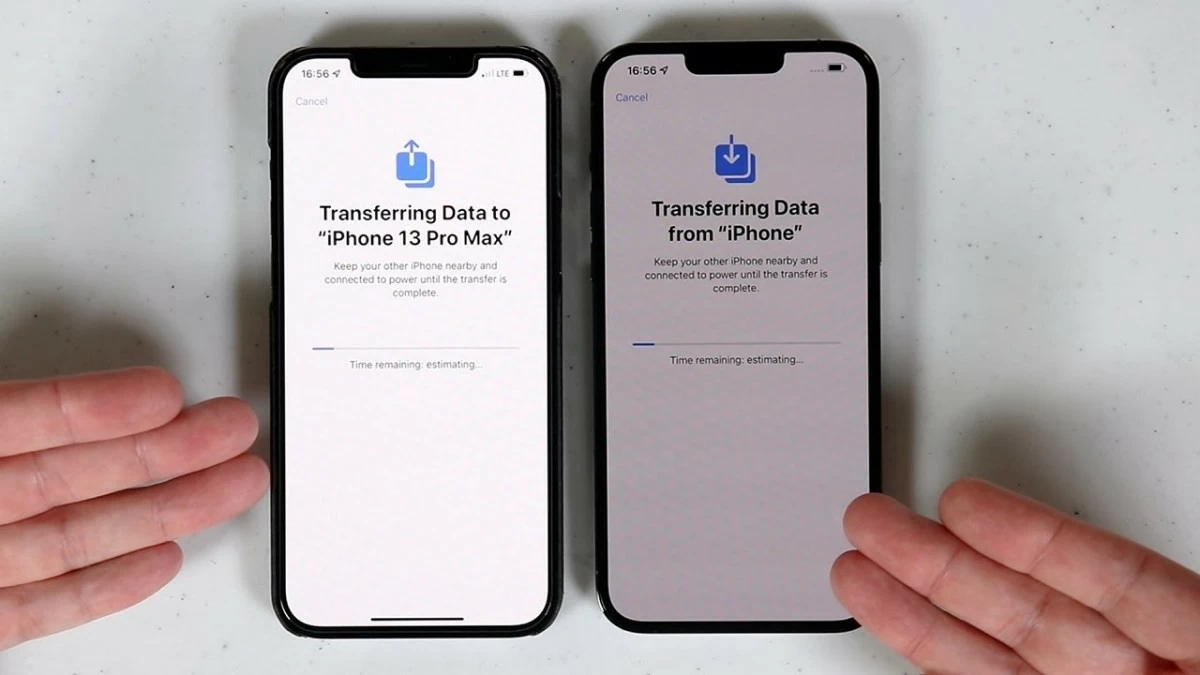 |
Каждый год Apple выпускает новые модели iPhone с современным дизайном и улучшенными характеристиками, поэтому перенос данных со старого iPhone на новый становится очень важным. Для поклонников iPhone обновление до новой модели всегда является приоритетом, но многие сталкиваются с трудностями при переносе данных. Ниже приведены 9 способов быстро и безопасно перенести данные со старого iPhone на новый.
Инструкция по простой передаче данных с iPhone на iPhone с помощью QR-кода.
Простой способ перенести данные со старого iPhone на новый — использовать QR-код. Вот как это сделать:
Шаг 1: Сначала вам нужно восстановить заводские настройки вашего нового iPhone.
Шаг 2: Поместите старый и новый iPhone рядом друг с другом. На экране старого iPhone появится диалоговое окно «Настройка нового iPhone». Нажмите кнопку «Продолжить».
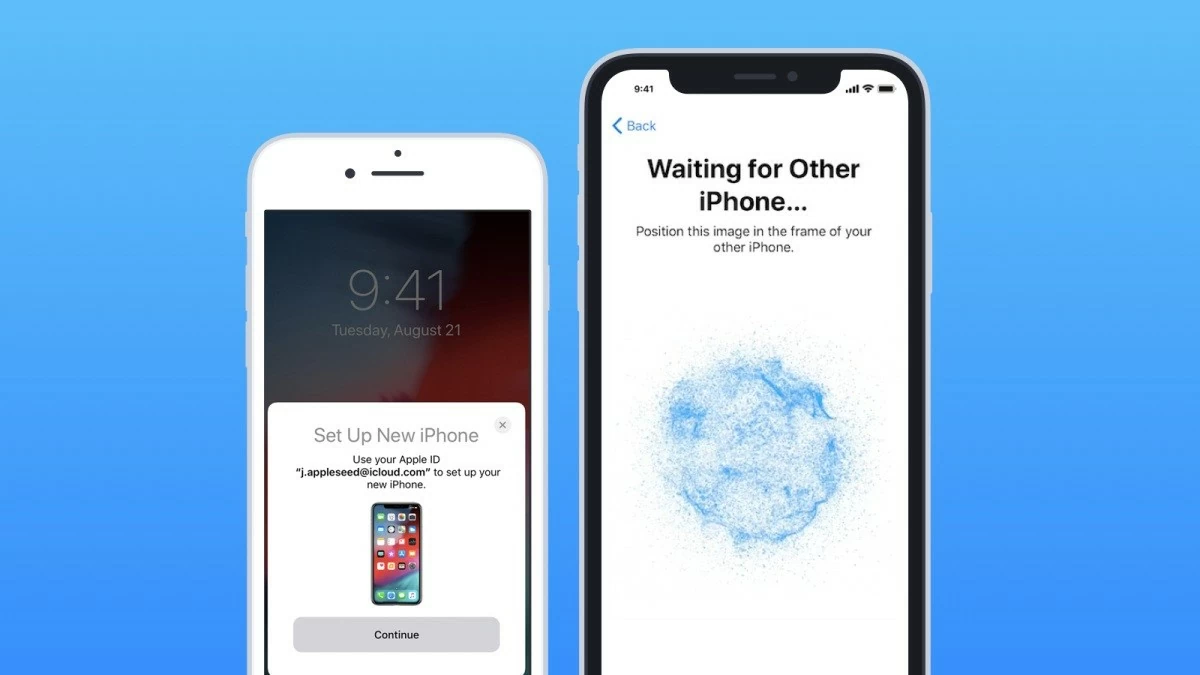 |
Шаг 3: Используйте камеру своего старого iPhone, чтобы отсканировать QR-код на новом iPhone.
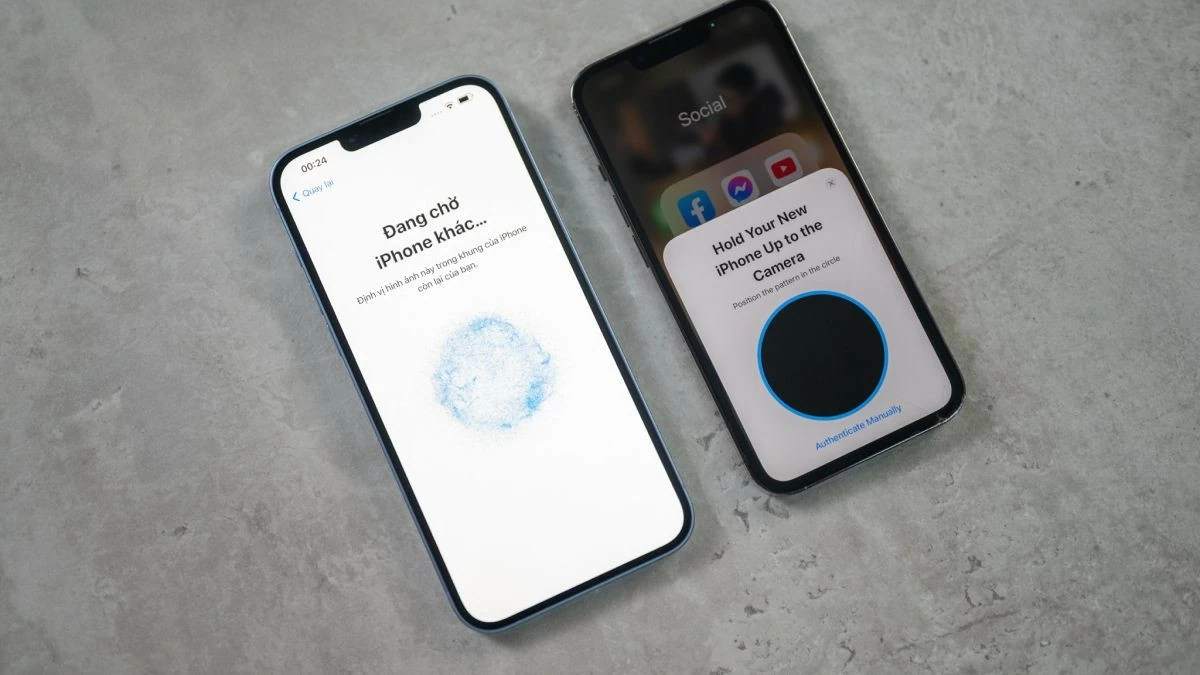 |
Шаг 4: На этом этапе ваш новый iPhone попросит вас ввести пароль от вашего старого iPhone.
Шаг 5: Выберите «Перенести с iPhone» и подождите немного, пока завершится процесс переноса данных на новый iPhone.
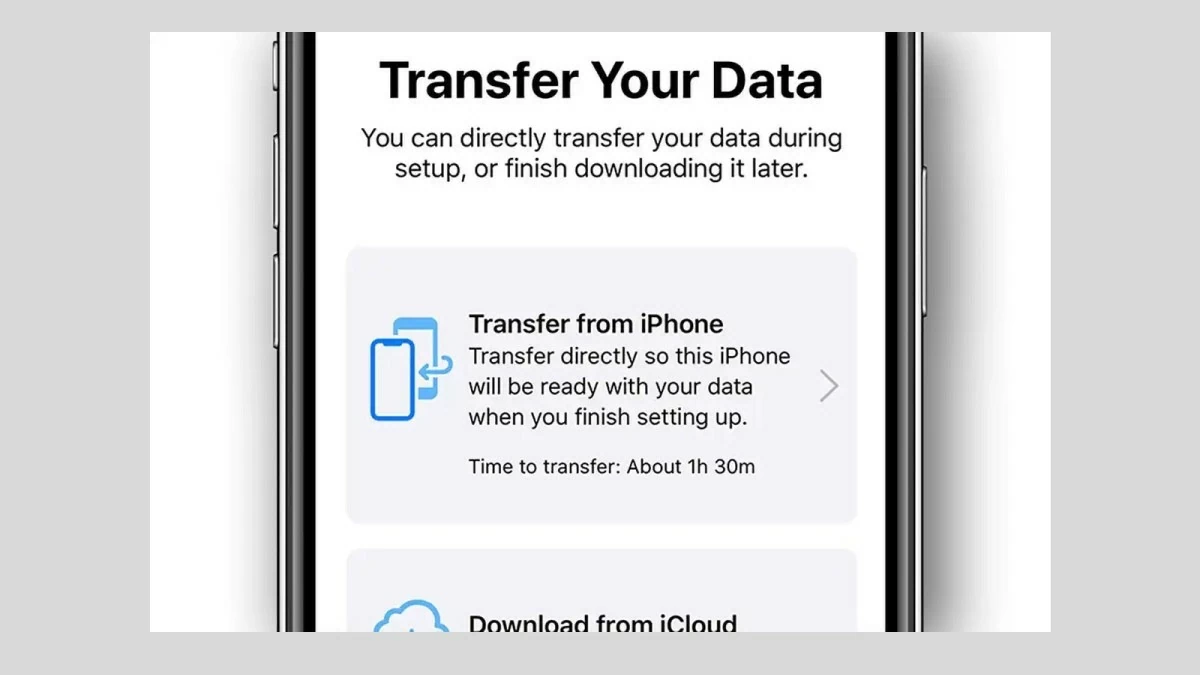 |
Примечание: Если вы приобрели подлинное, запечатанное и неактивированное устройство, вам не нужно выполнять сброс к заводским настройкам. Достаточно просто поднести старое устройство к новому iPhone во время процесса настройки.
Инструкция по быстрой передаче данных с iPhone на iPhone с помощью Bluetooth.
Многие могут задаться вопросом, можно ли передавать данные на iPhone через Bluetooth. Однако, в отличие от устройств Android, iPhone, начиная со старых моделей и заканчивая новейшей серией iPhone 14, не поддерживают передачу данных через Bluetooth. Bluetooth на iPhone в основном используется для подключения к таким устройствам, как колонки, AirPods, Apple Watch и другим устройствам.
Не волнуйтесь, вы по-прежнему можете передавать данные с одного iPhone на другой с помощью AirDrop — очень удобной функции от Apple. Подробные инструкции будут приведены ниже!
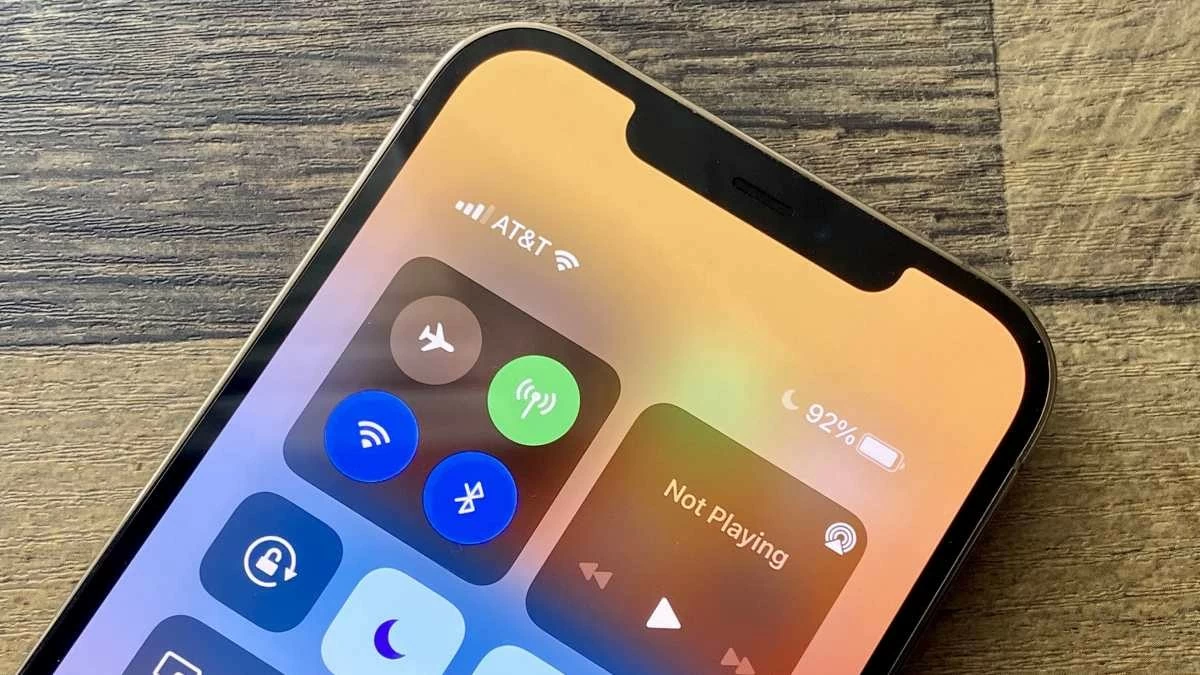 |
Инструкции по передаче данных с iPhone с помощью AirDrop, Сообщений и Почты.
Описанные выше методы обычно используются для переноса больших объемов данных со старого iPhone на новый. Если вам нужно поделиться всего несколькими контактами, недавно сделанной фотографией или несколькими сообщениями, вы можете использовать AirDrop, Сообщения или Почту для быстрой передачи данных.
Шаг 1: Просто откройте приложение «Телефон» или «Контакты» на своем iPhone и выберите контакт, которым хотите поделиться.
Шаг 2: В интерфейсе контактной информации прокрутите вниз и выберите «Поделиться контактом». Затем выберите предпочтительный способ обмена, например, AirDrop, сообщение или электронная почта.
Шаг 3: Отправьте контактную информацию на новый iPhone, затем нажмите «Принять» и сохраните контакт на устройстве.
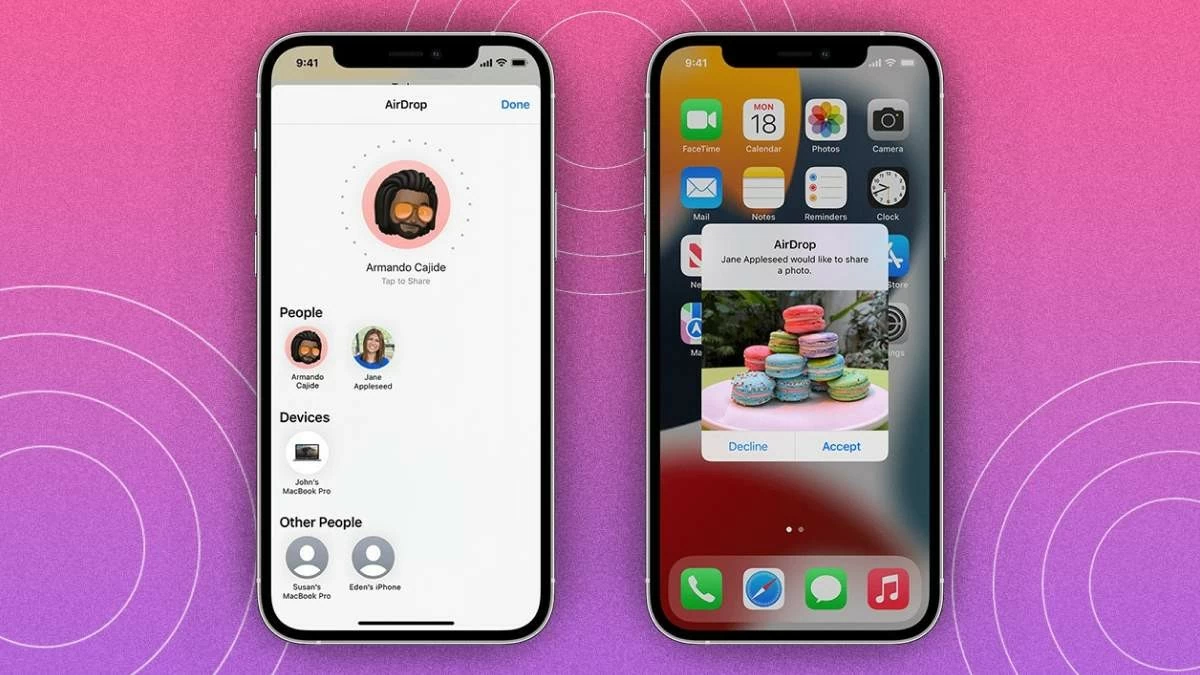 |
Инструкция по переносу данных с iPhone на iPhone с помощью 3utools
Далее рассмотрим , как перенести данные с одного iPhone на другой с помощью приложения 3uTools. Хотя этот метод может быть новым для многих, шаги очень просты:
Шаг 1: Загрузите программу 3uTools с сайта http://www.3u.com/ на свой компьютер. Затем подключите свой старый и новый iPhone к компьютеру с помощью кабеля USB A - Lightning или Type C - Lightning.
Шаг 2: Откройте приложение и выберите «Панель инструментов» на панели инструментов, затем выберите «Передача данных».
Шаг 3: После успешного подключения старого и нового iPhone нажмите «Далее» и выберите данные, которые хотите перенести. Наконец, выберите «Перенести сейчас», чтобы завершить процесс переноса данных.
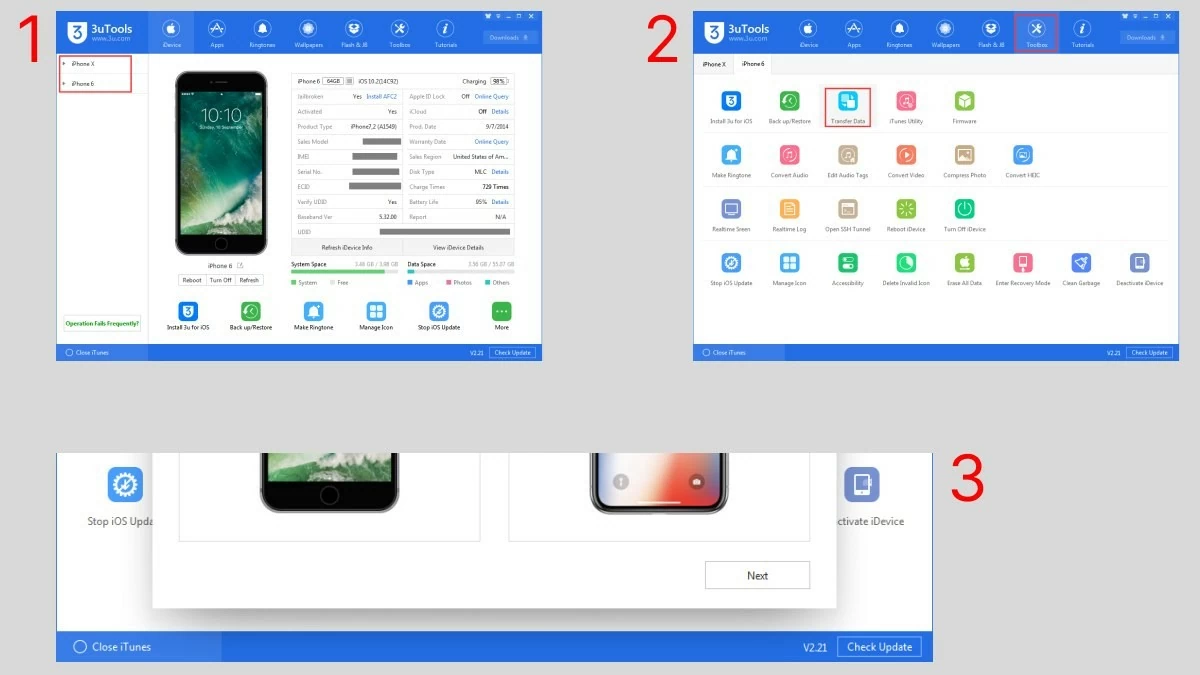 |
Инструкция по эффективной передаче данных с iPhone на iPhone с помощью iTunes.
Перенос данных с одного iPhone на другой с помощью iTunes — популярный метод, поддерживаемый как macOS, так и Windows. Процесс довольно прост:
Шаг 1: Подключите свой старый iPhone к компьютеру с помощью кабеля Lightning, затем выберите «Далее» и подождите несколько минут, пока завершится процесс установки.
Шаг 2: Выберите «Этот компьютер», чтобы сохранить резервную копию, затем нажмите «Создать резервную копию сейчас» и подождите несколько минут, пока процесс резервного копирования завершится.
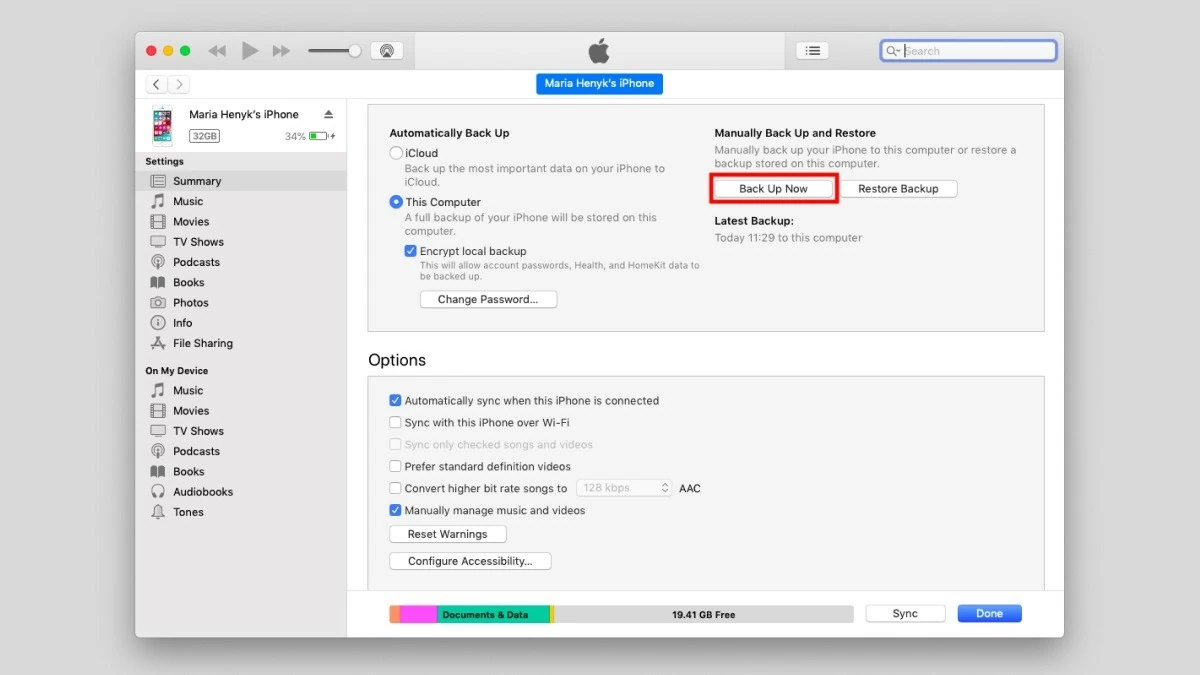 |
Шаг 3: Отключите старый iPhone и подключите новый iPhone с помощью кабеля Lightning. Выберите «Восстановить резервную копию», затем выберите резервную копию со старого iPhone и дождитесь завершения передачи данных.
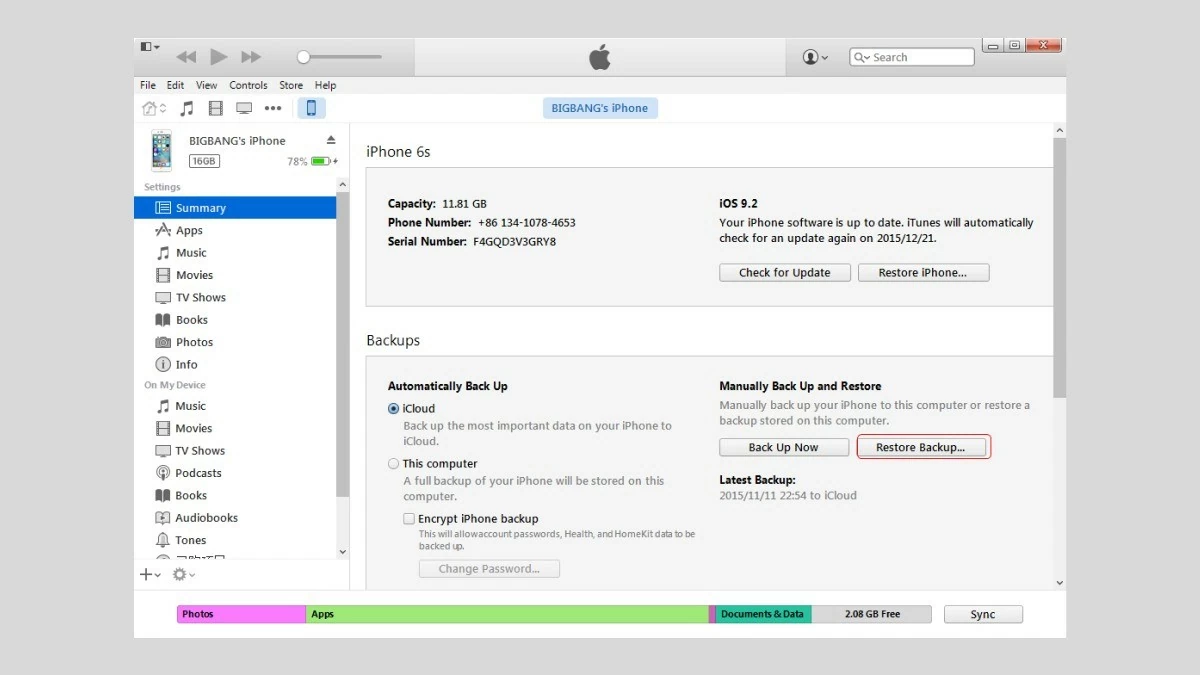 |
Инструкция по переносу данных со старого iPhone на новый iPhone с помощью iCloud.
Если вы не хотите загружать дополнительные приложения, вы можете использовать iCloud для передачи данных между iPhone. Вот как это сделать:
Шаг 1: Сначала выполните сброс настроек до заводских на вашем новом iPhone.
Шаг 2: Далее выберите «Восстановить из резервной копии iCloud» (если вы приобрели новый, запечатанный iPhone, этот шаг появится в процессе настройки; вы можете пропустить шаг сброса к заводским настройкам).
Шаг 3: Далее введите свой Apple ID и нажмите «Далее».
Шаг 4: На этом шаге выберите самую последнюю резервную копию для восстановления данных. Подождите немного, пока завершится процесс передачи данных, и ваш новый iPhone будет готов к использованию.
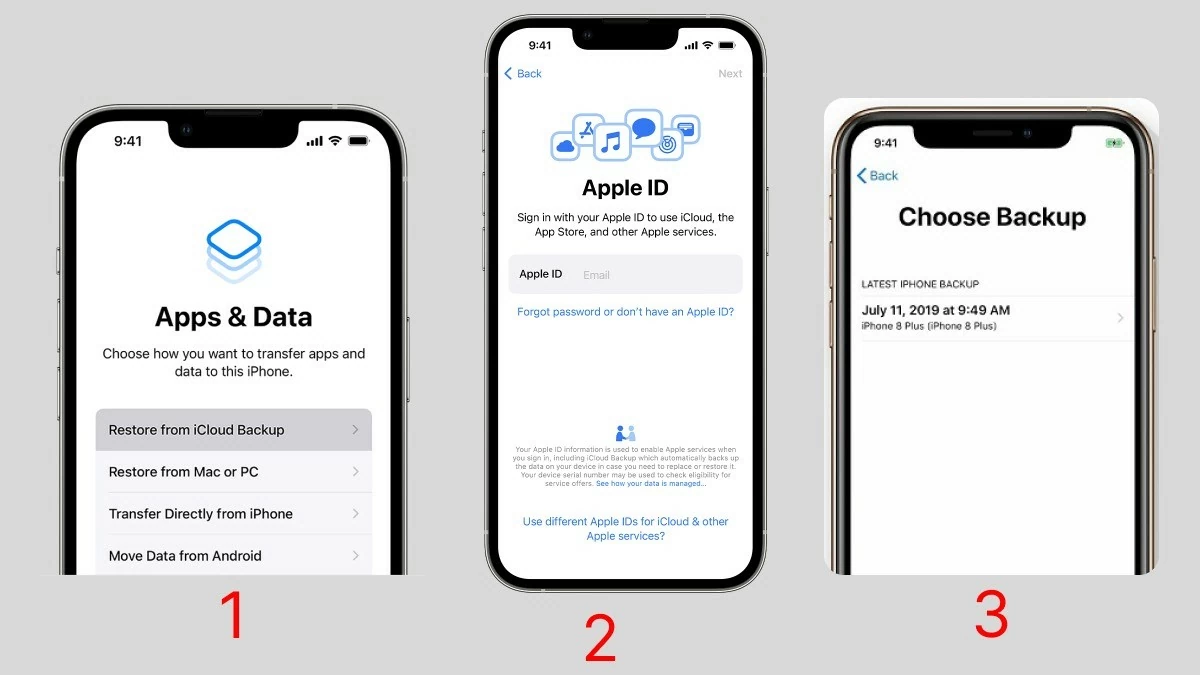 |
Инструкция по простой передаче данных с iPhone на iPhone с помощью Easeus MobiMover
Быстрый способ перенести данные со старого iPhone на новый — использовать приложение Easeus MobiMover. Это приложение совместимо как с macOS, так и с Windows, что делает его популярным выбором для пользователей iPhone, которые также используют компьютеры с Windows. Easeus MobiMover — это легкое, плавное в работе приложение, которое не занимает много памяти компьютера.
Шаг 1: Сначала подключите свой старый и новый iPhone к компьютеру с помощью кабеля Lightning. Когда появится запрос, выберите «Доверять компьютеру», а затем нажмите «Разрешить», чтобы разрешить приложению доступ к вашим устройствам.
Шаг 2: Далее на компьютере откройте приложение EaseUS MobiMover. Выберите «Телефон на телефон» на панели инструментов в верхнем левом углу экрана. Выберите тип данных, которые вы хотите перенести, например, с iPhone 11 на iPhone 14 или наоборот, в зависимости от ваших потребностей. Затем нажмите значок «Далее».
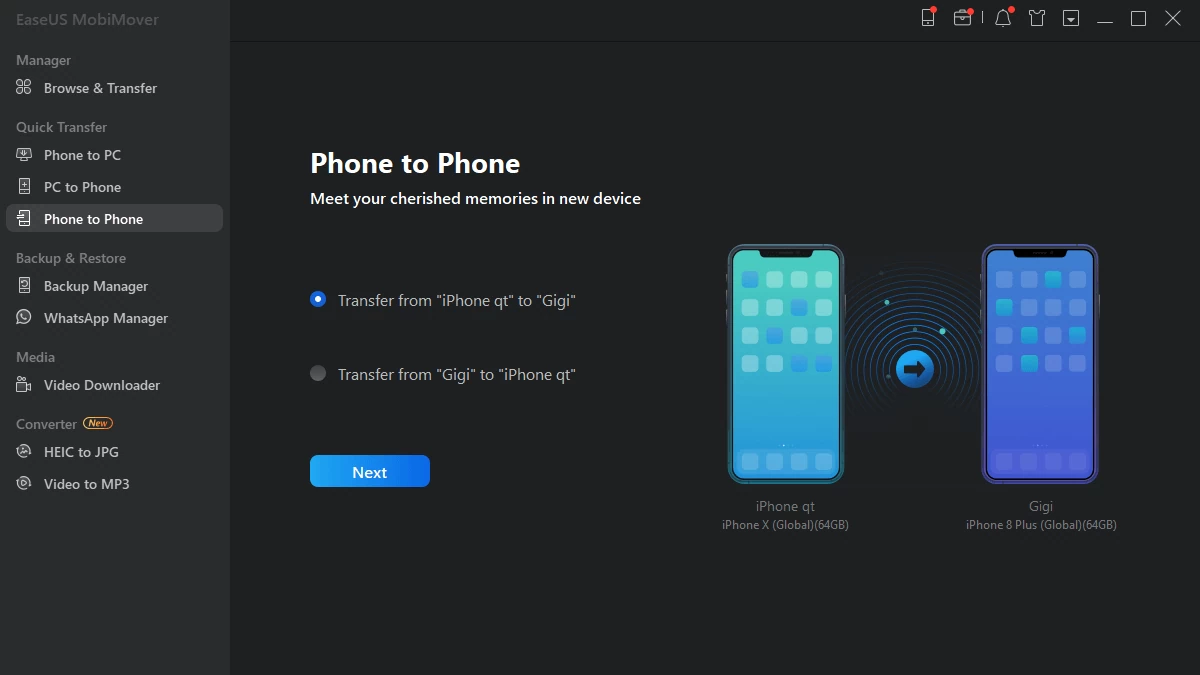 |
Шаг 3: На этом шаге выберите тип данных, которые вы хотите передать. Система поддерживает различные типы данных, такие как: аудио, изображения, видео , книги, контакты и подкасты.
Вы можете выбрать все или только один тип данных по мере необходимости, поставив галочку в соответствующем поле. Затем нажмите «Перенести», чтобы начать процесс переноса. Подождите несколько минут, пока передача данных завершится.
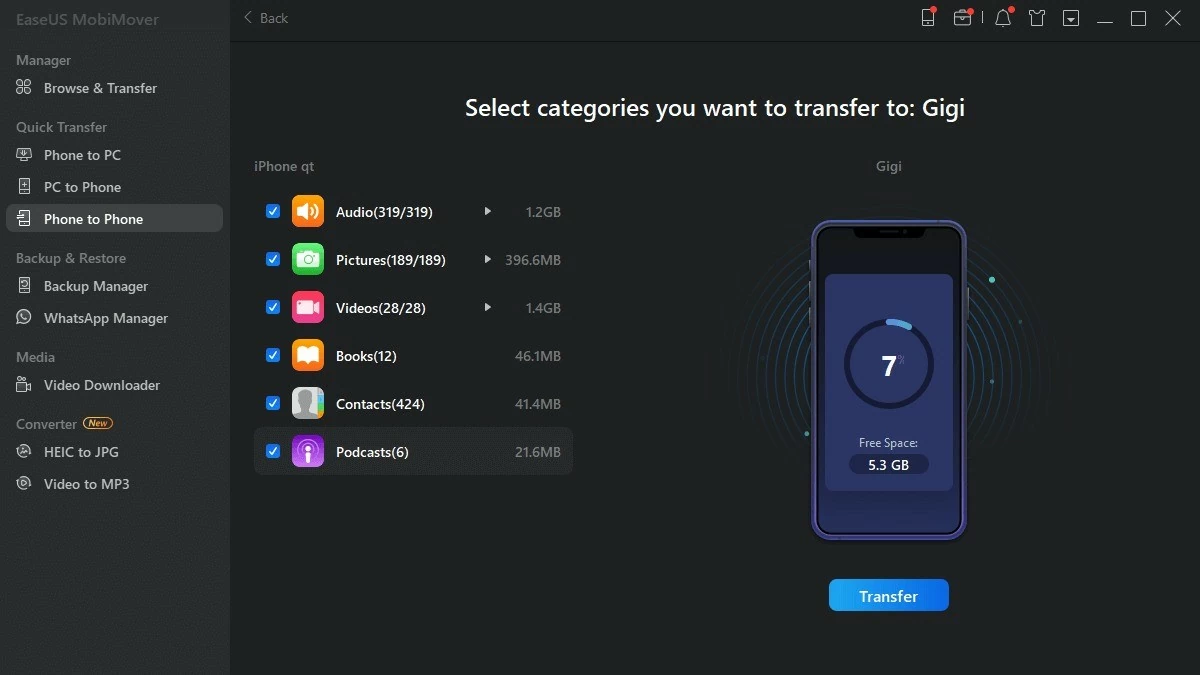 |
Примечание: В зависимости от разъема вашего компьютера вы можете выбрать кабель USB-Lightning (входит в комплект поставки для старых моделей iPhone) или кабель Type-C-Lightning (входит в комплект поставки более новых моделей iPhone).
Скачайте приложение EaseUS MobiMover здесь:
Инструкция по переносу данных со старого iPhone на новый iPhone с помощью iTools.
Помимо упомянутых приложений, iTools также является популярным выбором для переноса данных со старого iPhone на новый. iTools поддерживает операционные системы macOS и Windows, поэтому даже если у вас нет MacBook или iMac, вы все равно можете использовать это приложение. Сильная сторона iTools — это его легкость и плавная работа даже на компьютерах со слабой конфигурацией. Ниже приведены шаги по переносу данных со старого iPhone на новый iPhone с помощью iTools:
Шаг 1: Загрузите приложение iTools на свой компьютер по следующим ссылкам:
Шаг 2: Подключите старый и новый iPhone к компьютеру с помощью кабеля Lightning. Затем откройте приложение iTools и выберите «Панель инструментов» на панели инструментов. Интерфейс iTools очень интуитивно понятен и прост в использовании.
Шаг 3: На экране выберите «Перенос телефона» в разделе «Инструменты». Установите свой старый iPhone в качестве источника, а новый iPhone — в качестве целевого устройства. Нажмите «Далее», подождите несколько минут, и передача данных будет успешно завершена.
Примечание: Как и при передаче данных с помощью Easeus MobiMover и iTools, следует выбрать кабель USB-Lightning или Type C-Lightning в зависимости от порта подключения, поддерживаемого вашим компьютером.
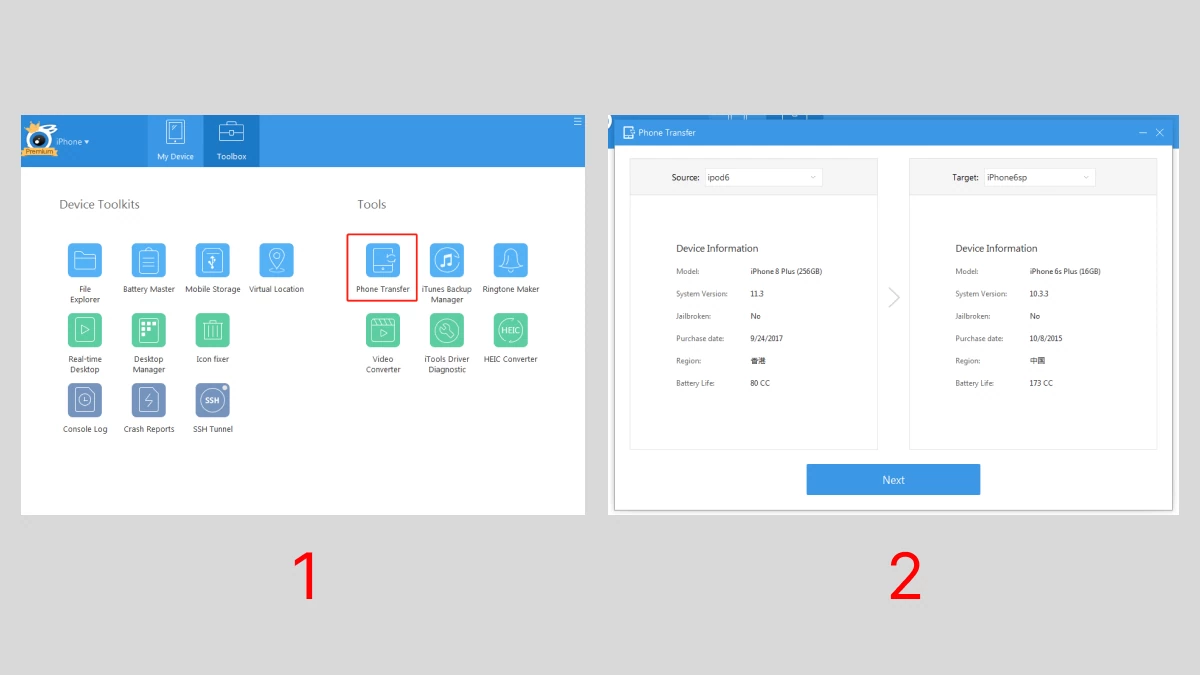 |
Простое руководство по переносу данных с одного iPhone на другой по воздуху (OTA).
Ещё один способ перенести данные с одного iPhone на другой — использовать OTA-обновление. Вот пошаговая инструкция:
Шаг 1: Используя компьютер с установленным iTunes (Windows или macOS), подключите свой старый iPhone. Затем обновите iOS и iTunes для обеспечения совместимости.
Шаг 2: Выберите iCloud для резервного копирования данных, затем нажмите «Создать резервную копию сейчас». После этого подождите несколько минут, пока завершится процесс резервного копирования.
Шаг 3: Затем нажмите «Готово», чтобы завершить процесс.
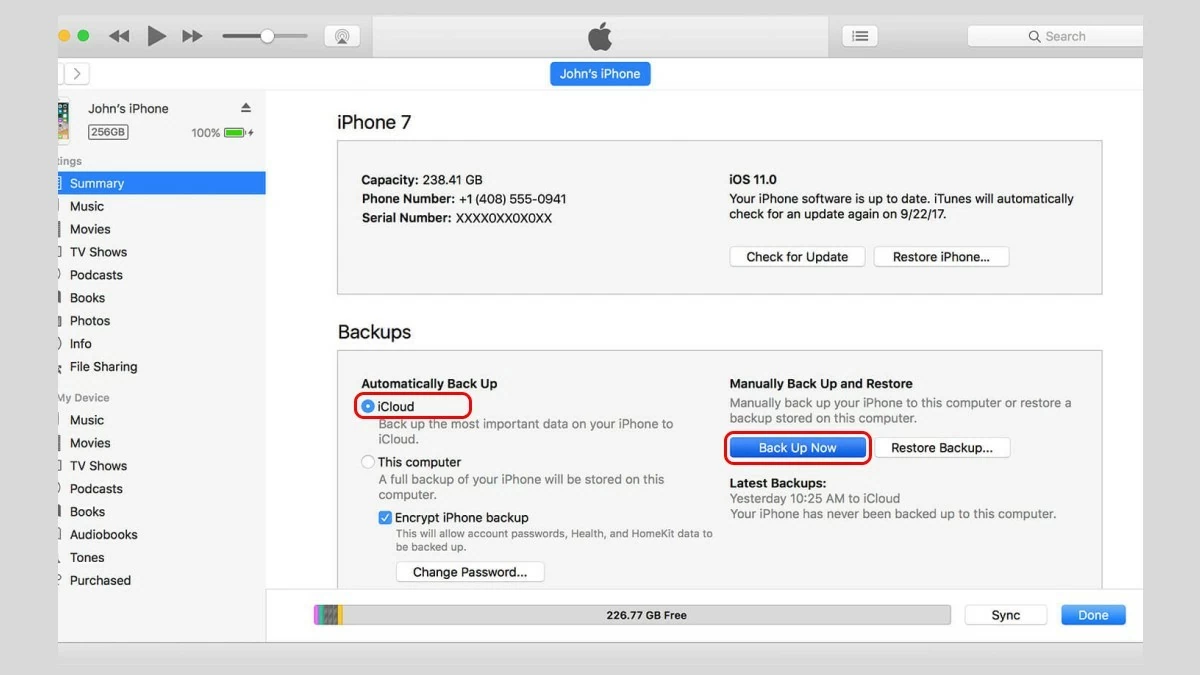 |
Выше представлены 9 простых способов переноса данных с одного iPhone на другой. Среди них наиболее популярным является перенос данных с помощью QR-кода, поскольку это экономит время. Поделитесь этими способами со своими близкими, если им нужно перенести данные на свои iPhone. Удачи!
Источник: https://baoquocte.vn/cach-chuyen-du-lieu-giua-hai-iphone-nhanh-chong-284833.html


![[Изображение] Утекшие в сеть фотографии в преддверии гала-церемонии вручения премии Community Action Awards 2025.](/_next/image?url=https%3A%2F%2Fvphoto.vietnam.vn%2Fthumb%2F1200x675%2Fvietnam%2Fresource%2FIMAGE%2F2025%2F12%2F16%2F1765882828720_ndo_br_thiet-ke-chua-co-ten-45-png.webp&w=3840&q=75)
![[Фото] Премьер-министр Фам Минь Чинь принимает губернатора провинции Тотиги (Япония)](/_next/image?url=https%3A%2F%2Fvphoto.vietnam.vn%2Fthumb%2F1200x675%2Fvietnam%2Fresource%2FIMAGE%2F2025%2F12%2F16%2F1765892133176_dsc-8082-6425-jpg.webp&w=3840&q=75)

![[Изображение] Неукротимый боевой дух вьетнамских женских футбольных команд](/_next/image?url=https%3A%2F%2Fvphoto.vietnam.vn%2Fthumb%2F1200x675%2Fvietnam%2Fresource%2FIMAGE%2F2025%2F12%2F17%2F1765990260956_ndo_br_4224760955870434771-copy-jpg.webp&w=3840&q=75)
![[Фото] Премьер-министр Фам Минь Чинь принимает министра образования и спорта Лаоса Тонгсалит Мангнормек.](/_next/image?url=https%3A%2F%2Fvphoto.vietnam.vn%2Fthumb%2F1200x675%2Fvietnam%2Fresource%2FIMAGE%2F2025%2F12%2F16%2F1765876834721_dsc-7519-jpg.webp&w=3840&q=75)
![[Прямая трансляция] Гала-церемония вручения наград за общественную деятельность 2025 года](/_next/image?url=https%3A%2F%2Fvphoto.vietnam.vn%2Fthumb%2F1200x675%2Fvietnam%2Fresource%2FIMAGE%2F2025%2F12%2F16%2F1765899631650_ndo_tr_z7334013144784-9f9fe10a6d63584c85aff40f2957c250-jpg.webp&w=3840&q=75)










































































![[Прямая трансляция] Церемония закрытия и вручение наград победителям конкурса видеороликов/клипов «Впечатляющий туризм во Вьетнаме 2025».](https://vphoto.vietnam.vn/thumb/402x226/vietnam/resource/IMAGE/2025/12/17/1765974650260_z7273498850699-00d2fd6b0972cb39494cfa2559bf85ac-1765959338756946072104-627-0-1338-1138-crop-1765959347256801551121.jpeg)
























Комментарий (0)